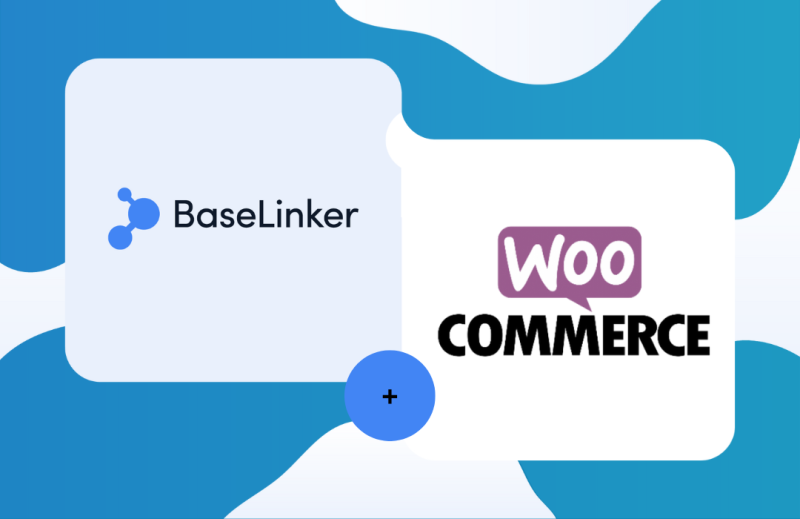
Chcete připojit Váš WooCommerce na BaseLinker a nevíte jak? Připravili jsme pro Vás podrobný návod, který Vás provede napojením Vašeho e-shopu krok za krokem.
1. Jakmile máte u nás registraci a chcete připojit váš eshop, který běží na platformě WooCommerce, je potřeba kliknout v levém panelu na tlačítko “Integrace” a poté na “Přidejte integraci”.
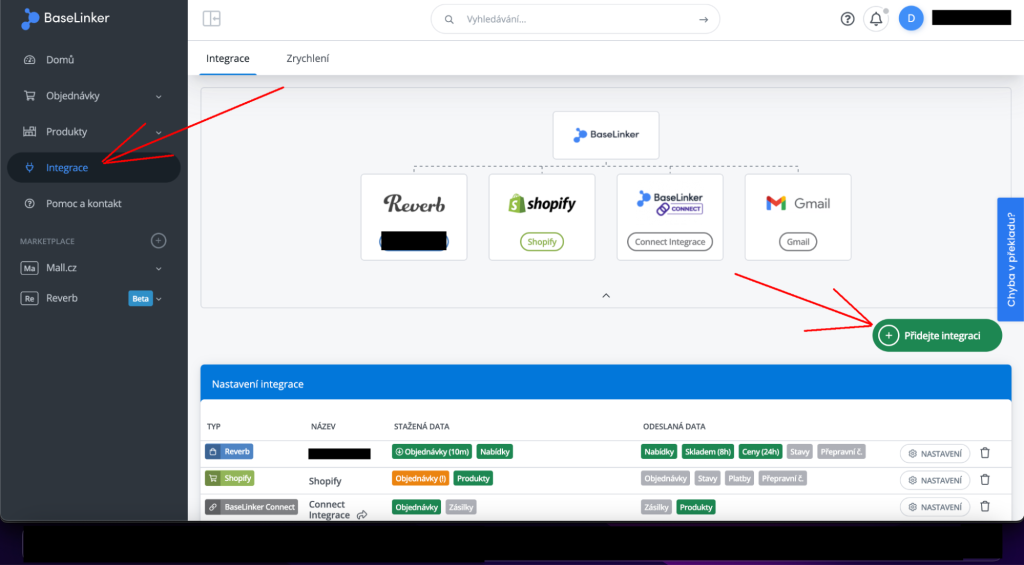
2. Po kliknutí na tlačítko “Přidejte integraci” vyskočí okno se všemi dostupnými integracemi, napíšeme požadovanou platformu “woo ” a klikneme na logo integrace.
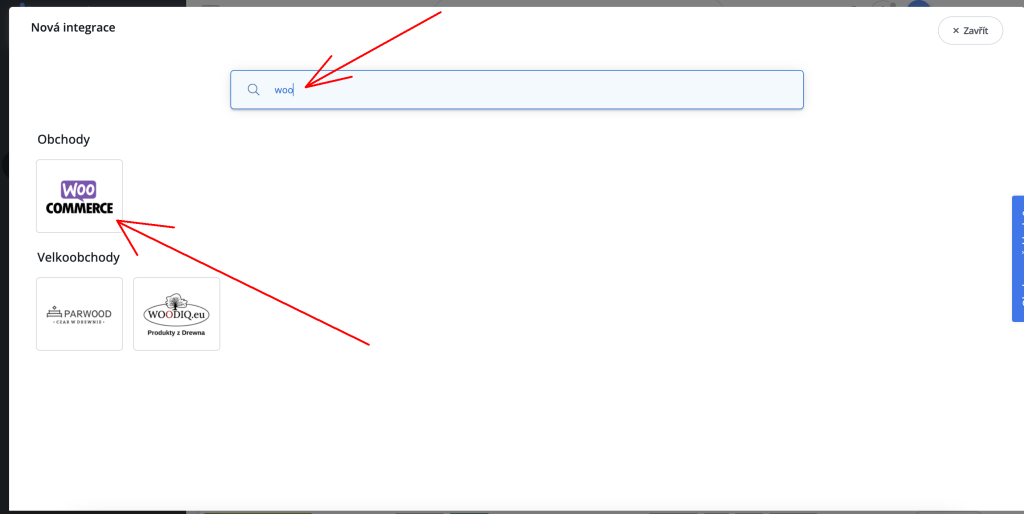
3.Jakmile vyberete integraci WooCommerce, budete vyzváni k zadání potřebných údajů pro spojení mezi eshopem a naší platformou.
- Název(interní) – Libovolné pojmenování vaší integrace
- Adresa Obchodu – Samotná doména, např. ‘mojeadresa.com’. Žádné „http“ na začátku.
- Token API – Token uživatele
- Tajný klíč API – Tajný klíč uživatele
- Synchronizace produktů – Je třeba stáhnout a aktualizovat databázi produktů? Nastavte “ne”, pokud chcete pouze stahovat objednávky z obchodu.
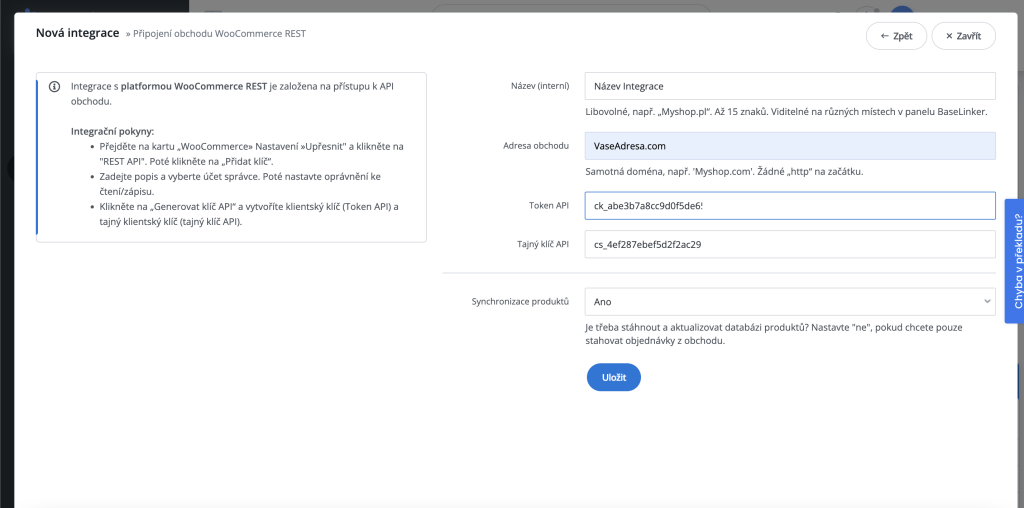 4. Jak získat API klíč
4. Jak získat API klíč
Pro získání API klíče je potřeba přejít do administrace Woocommerce,, kliknout na tlačítko “Nastavení” a zde vybrat “Pokročilý, kliknout na REST API a “Přidat klíč”.
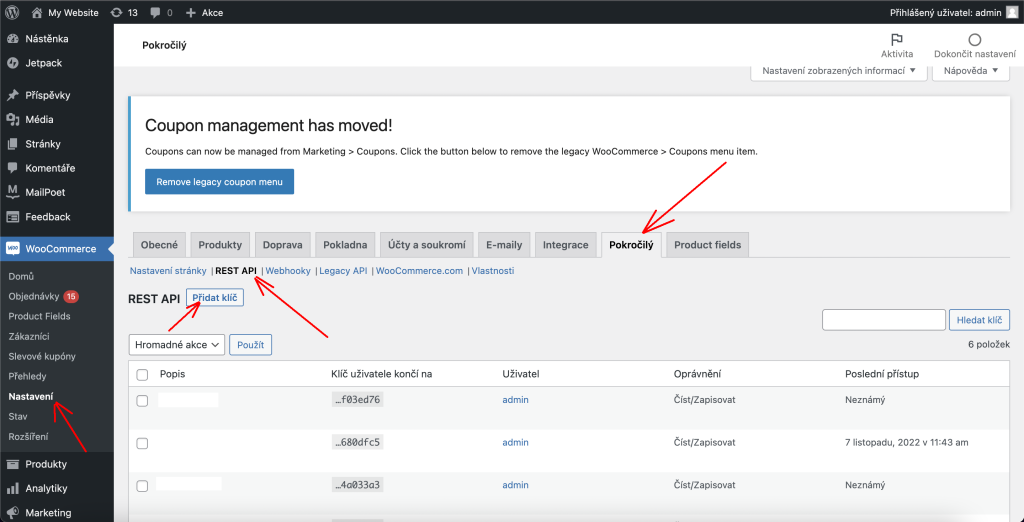
Jakmile klikneme na tlačítko “Přidat klíč”, ujistíme se, že máme vyplněný popis tohoto klíče(např. Baselinker), kdo tento klíč vytváří a bude mít k němu oprávnění(uživatel) a oprávnění tohoto klíče (Číst/Zapisovat). Poté klikneme na “Generování API klíče”.
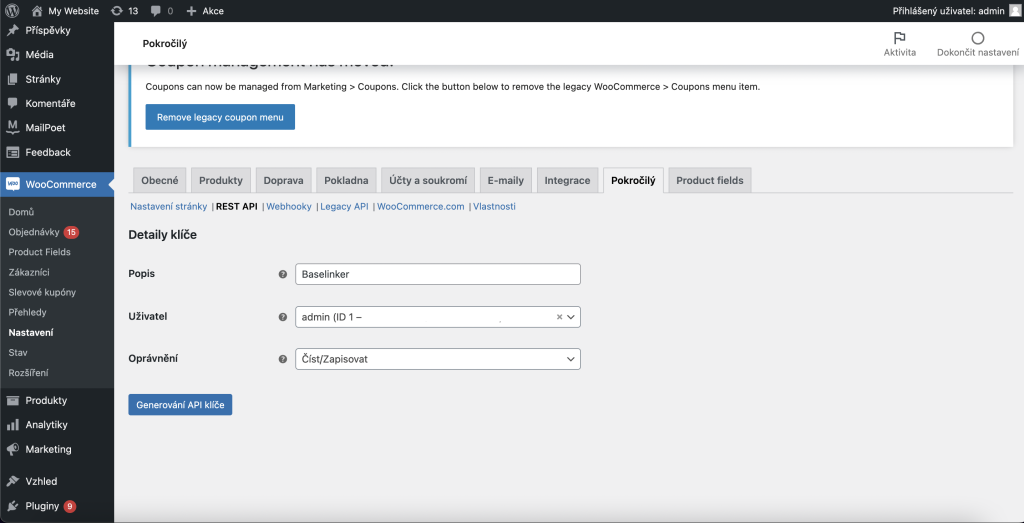
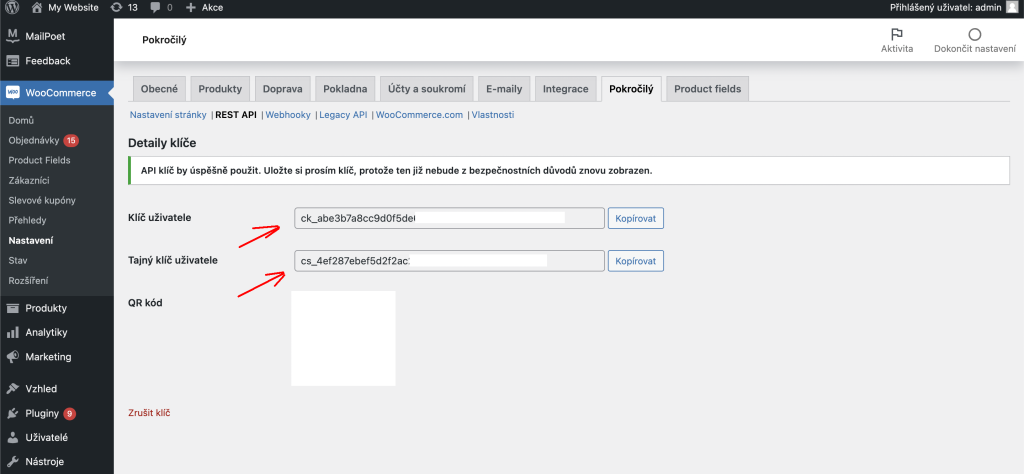
Zde si zkopírujeme klíč uživatele a vložíme jej do naší integrace v Baselinker do pole “Token API”. To stejné uděláme i s tajným klíčem uživatele.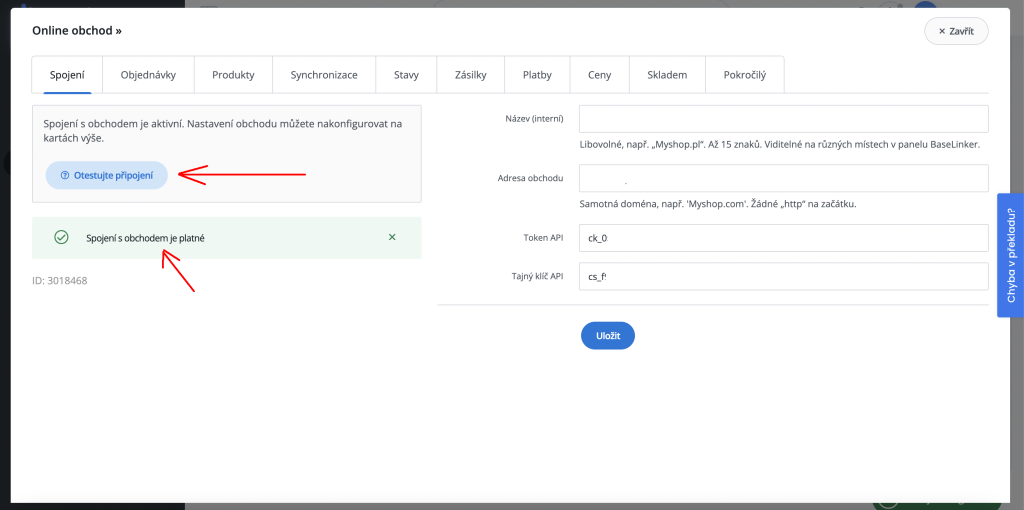
Po uložení údajů si můžeme zkontrolovat, zda-li je naše připojení s obchodem aktivní.
Pokud se vám ukáže hláška, že je spojení s obchodem platné, je integrace přidána správně a je tak možné provést první import svých produktů do Baselinker katalogu. (Synchronizace s naším systémem může trvat až několik desítek minut, pokud vám import položek nepůjde hned, je možné, že se položky stále synchronizují).
5. Ještě před importem doporučujeme nainstalovat náš plugin (doplněk) pro Woocommerce.
Doplněk slouží především pro správné získávání informací mezi našim systémem, přepravcem a zásilkách.
Plugin obsahuje funkce:
- podpora jiného číslování objednávek než PostID, které se používá ve výchozím nastavení.
- načtení metadat o přepravě z obchodu (např. údaje o místě vyzvednutí).
- přenos čísla zásilky do obchodu (Flexible Shipping).
- načtení metod přepravy definovaných zásuvným modulem Flexibie Shipping.
- Rychlejší načítání seznamu produktů pro ruční přidávání produktů do objednávek BL
- Rychlejší sestavení stromu kategorií
- Načítání údajů o variantách pomocí konfigurovatelného produktu namísto samostatných dotazů na rozhraní API.
- Vyhledávání podle názvu produktu
- Získání dalších stavů ze zásuvného modulu WCJ
- Vyhledávání podle EAN
- Rychlejší vyhledávání zásob
- Podpora překladů WPML v seznamech produktů
Přejdeme na web: https://developers.baselinker.com/shops_api/extensions/ a stáhneme plugin klikem na tlačítko “Pobierz”.
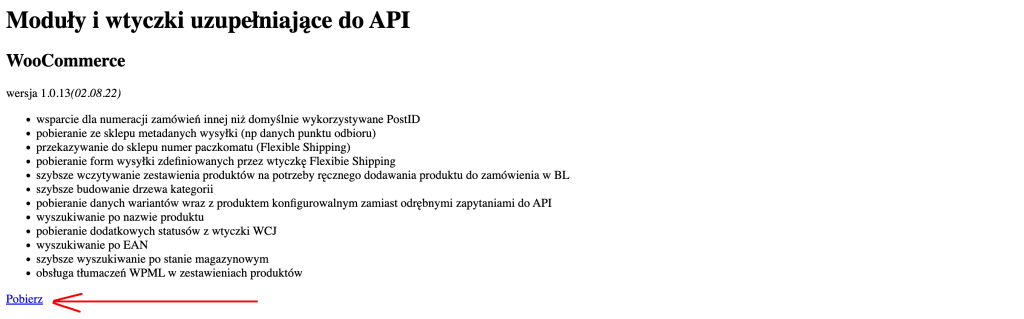
Když máme plugin stažený, přejdeme opět do nastavení našeho Woocommerce a Klikneme na “Pluginy”, poté “Instalace pluginů” a na této stránce klikneme na “Nahrát plugin”.
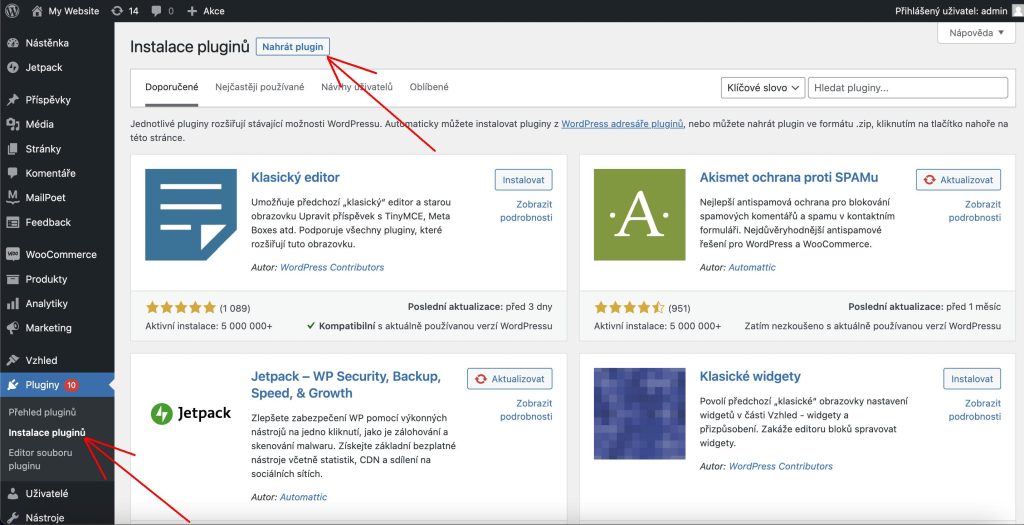
Poté vybereme náš soubor, který jsme si stáhli a klikneme na “Instalovat”.
Jakmile se plugin nainstaluje, klikneme na “Aktivovat plugin”
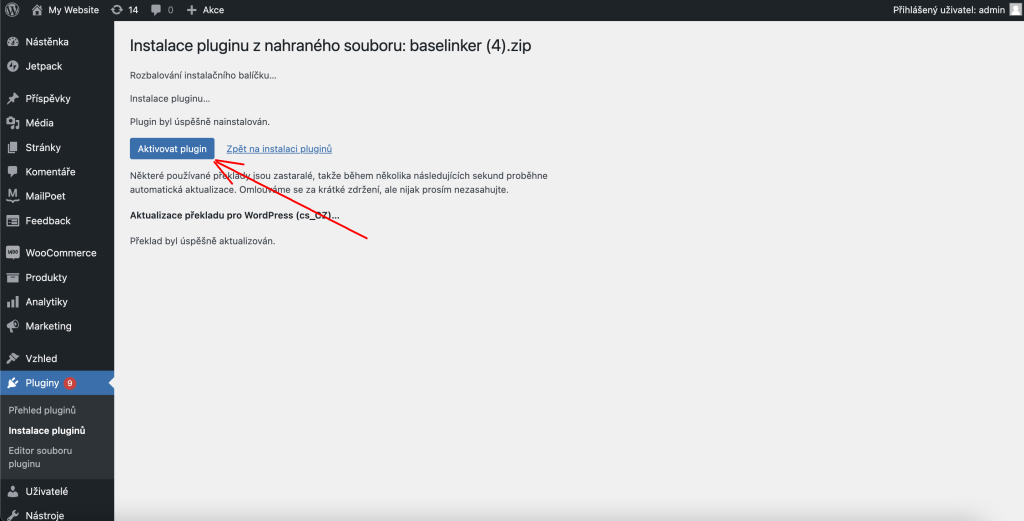
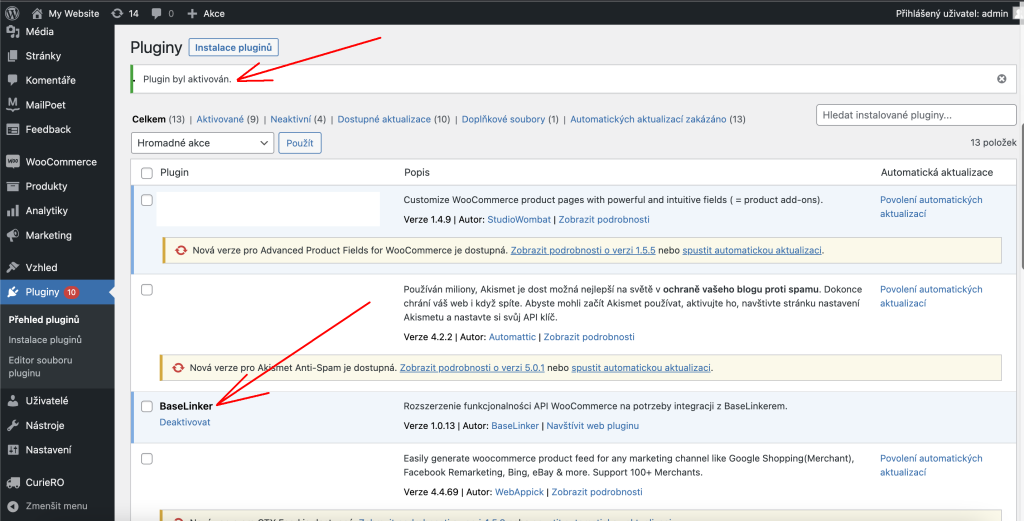
Poté co máme modul nainstalován a aktivován, zobrazí se nám v přehledu našich naisntalovaných pluginů. Máme tedy hotovo a můžeme přejít zpět do systému Baselinker a importovat produkty.
6 .Pro import produktů přejdeme na “Produkty”, “Import/export” a zde zvolíme Import produktů z externího úložiště kde vybereme náš Woocommerce, který jsme přidali.
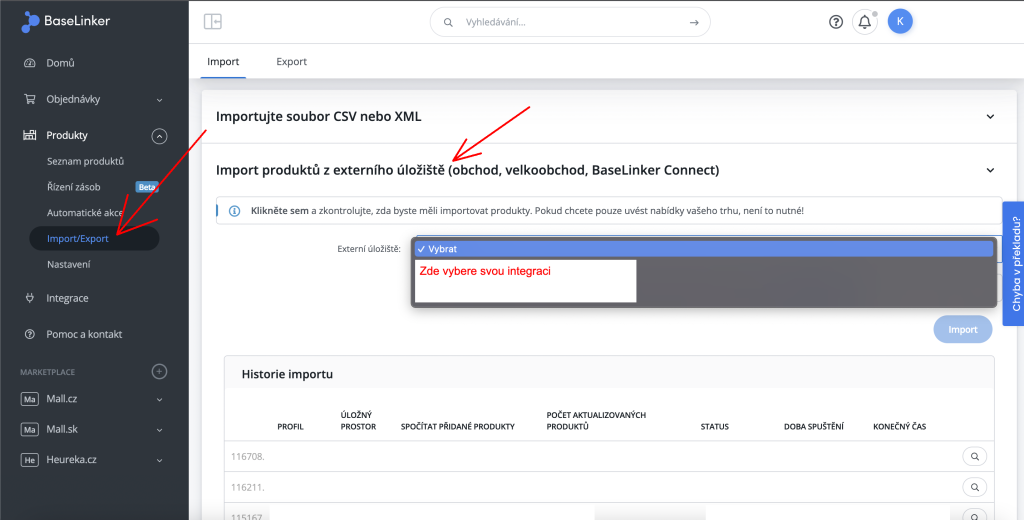
Poté, co vybereme naše úložiště, je potřeba vyplnit:
- Typ importu: Stahujte pouze nové produkty
- Inventura (katalog, do kterého zboží naimportujeme)
- Cilový jazyk (podle jazyka produktů ve vašem eshopu)
- Synchronizace cen (možnost zjistit ceny jen jednou, nebo vybrat možnost pro pravidelnou aktulalizaci cen)
- Cenová skupina (v jaké měně produkty importuji)
- Synchronizace množství ( možnost stáhnout skladové množství jen jednou, nebo aktualizovat množství pravidelně)
- Sklad(zásoby) – do jakých zásob sklad budeme importovat (výchozí, nebo vlastní
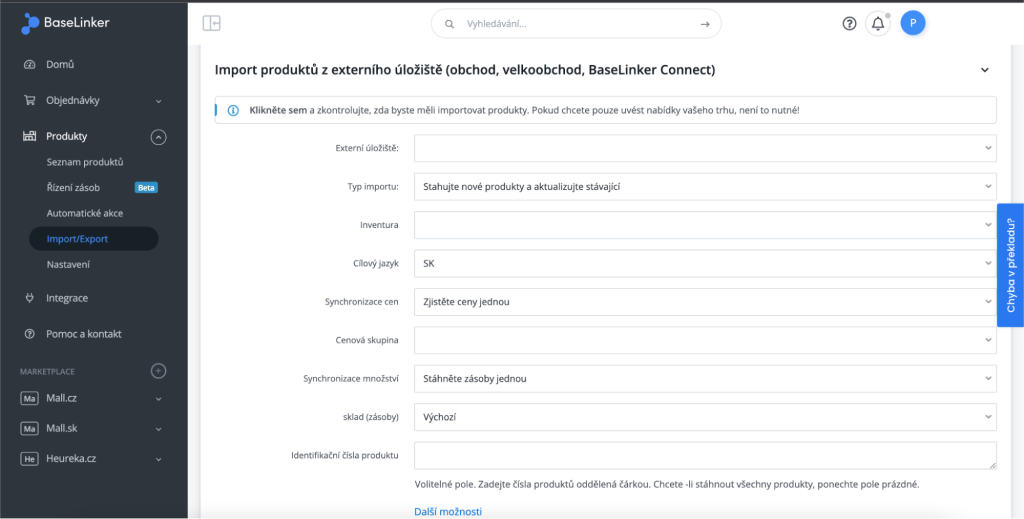
Když máme vyplněno, klikneme na import a vyčkáme, než se import dokončí(může trvat i několik minut).
Veškeré produkty poté naleznete v seznamu produktů.
Pokud o import nemáte zájem, je možné provést např. listing na marketplace tzv. napřímo, bez importu produktů do katalogu.
V tomto případě stačí přejít na požadovaný marketplace, kliknout na tlačítko “Výpis” a vybrat zde svůj eshop a kategorii a přidat tak položky bez nutnosti katalogu.
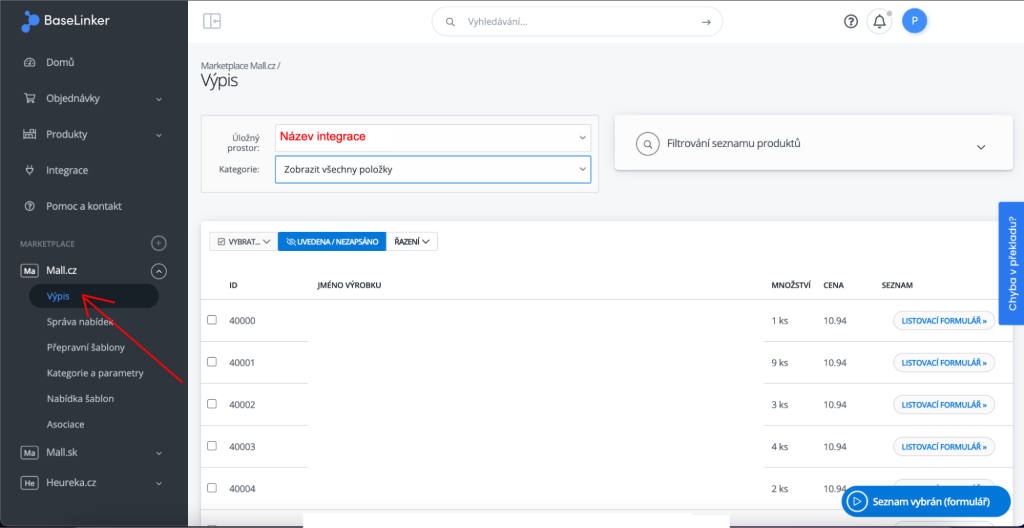
Pro další informace ohledně Mall.cz a co vše je k listingu položek potřeba se dozvíte zde: https://base.com/cs-CZ/blog/napojeni-na-mall-pres-baselinker/

